Như các bạn đã thấy sau khi chính thức ra mắt tựa game Pokémon GO đã nhanh chóng chiếm được cảm tình của đông đảo game thủ, bởi lối chơi mới lạ.
Đang xem: Cách chơi pokemon go ở việt nam ios
Thay vì ngồi một chỗ để chơi game như các trò khác, thì Pokémon GO khiến người chơi phải “mỏi chân” dạo quanh khắp nơi săn những chú Pokemon dễ thương.
Tải Pokémon GO cho Android. loltruyenky.vn Pokémon Go cho iOS.
Tuy nhiên, tựa game Pokémon GO mới chỉ hỗ trợ một số quốc gia khiến không ít người phải “vật lộn” tìm cách tải về. Trên Android thì có vẻ đơn giản hơn một chút, người dùng có thể tải bằng file .apk, nhưng trên iOS thì phức tạp hơn rất nhiều. Chính vì lẽ đó, hôm nay loltruyenky.vn sẽ giới thiệu tới bạn đọc 2 giải pháp cực kỳ hữu ích chắc chắn cài Pokémon GO thành công 100%:
2 cách cài Pokémon GO cho iOS cho game thủ Việt Nam
1. Tự đăng ký tài khoản App Store của New Zealand
Hiện tại 2 quốc gia chắc chắn hỗ trợ Pokémon GO đó là Úc và New Zealand, nên các bạn có thể tự tạo cho mình tài khoản App Store của họ, để trải nghiệm trò chơi mới lạ này bằng các bước dưới đây:
Bước 1: Truy cập vào iTunes trên iPhone, chuyển sang tab Featured. Kéo xuống dưới cùng nhấn vào tên Apple ID, chọn Sign Out để đăng xuất tài khoản hiện tại. Sau đó, nhấn vào ĐÂY sẽ hiện bảng chuyển vùng, nhấn tiếp vào Select a Store, rồi lựa chọn New Zealand.
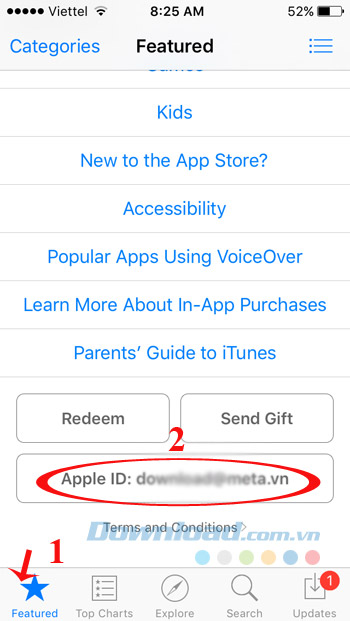
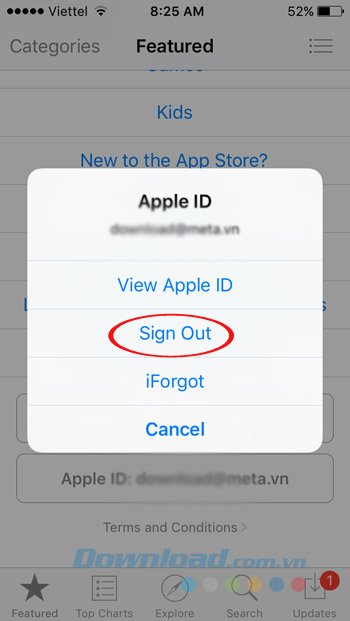
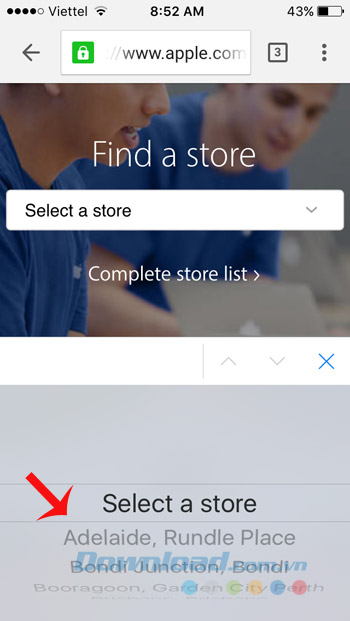
Bước 2: Trong phần tìm kiếm của App Store, gõ Pokémon GO vào để tìm kiếm. Tiếp theo, nhấn Get -> Install để cài đặt game vào máy. Ngay sau đó App Store sẽ yêu cầu Apple ID để tải về, nhấn vào ô Create New ID Apple để tạo tài khoản tương thích cho phép tải Pokémon Go. Khi cửa sổ chọn quốc gia xuất hiện, nhấn vào New Zealand và nhấn Next để tiếp tục.
Xem thêm: Hướng Dẫn Cách Tải Trò Chơi Về Điện Thoại Iphone Ipad Nhanh Nhất
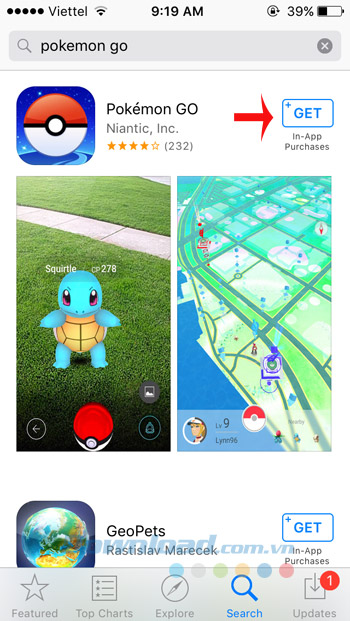
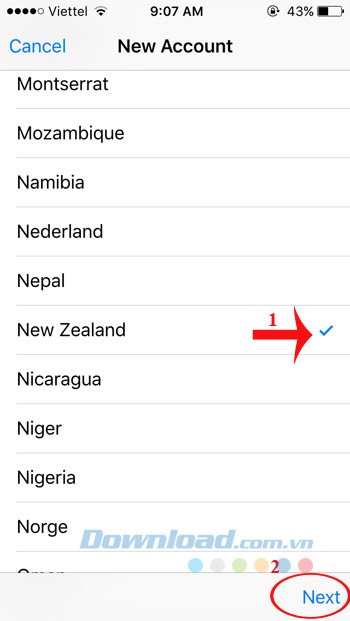
Bước 3: Nhập thông tin email (chưa sử dụng cho Apple ID bao giờ), mật khẩu và câu hỏi bảo mật để đăng ký Apple ID mới. Sau đó, nhấn Next, rồi nhấn tiếp Agree để đồng ý với các điều khoản dịch vụ mà nhà cung cấp đưa ra.
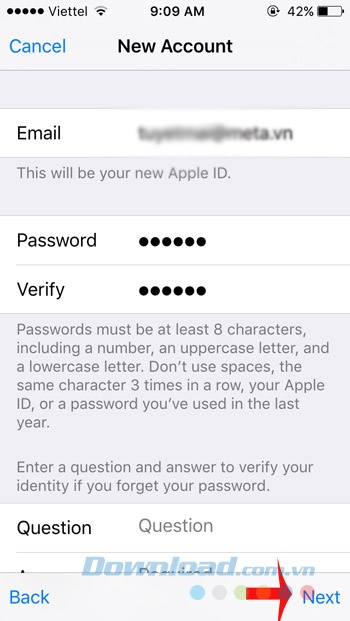
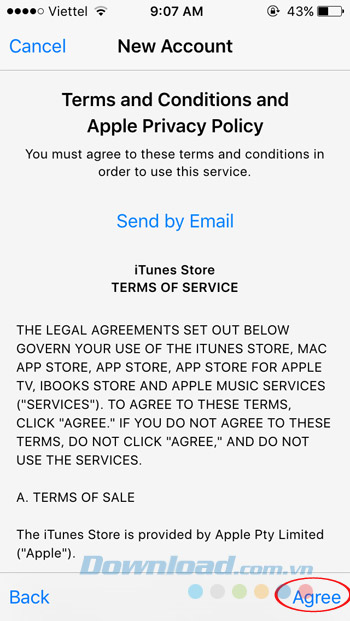
Bước 4: Tại mục Billing Information, nhấn vào None để không nhập thẻ tín dụng. Tiếp theo điền đầy đủ thông tin như loltruyenky.vn cung cấp:
Title: Mr, Mrs hay Ms đều được. First Name, Last Name: Tên của bạn. Address: 445 Mount Eden Road. Suburb: Mount Eden Postcode: 5022 (mã bưu chính nơi đó). City: Auckland. Phone: 649 3065025 (Số điện thoại với mã vùng chính xác của New Zealand).
Tất nhiên bạn cũng có thể tìm kiếm địa chỉ, số điên thoại, mã bưu chính của New Zealand trên Google để nhập vào. Sau đó, nhấn Next.
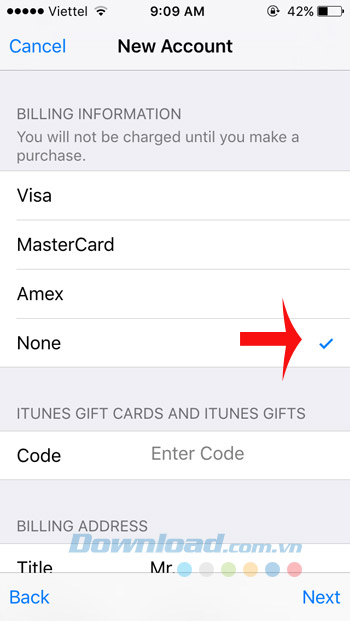
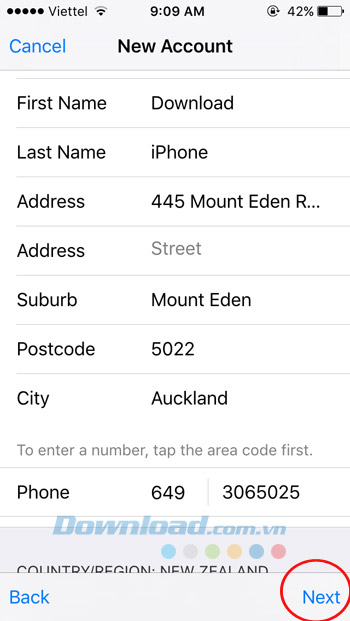
Bước 5: Quá trình đăng ký Apple ID kết thúc, bạn cần truy cập email để kích hoạt tài khoản.
Bước 6: Đợi một lát để iPhone tự tải Pokémon Go về máy. Đăng nhập bằng tài khoản Google của bạn để bắt đầu trải nghiệm trò chơi này.
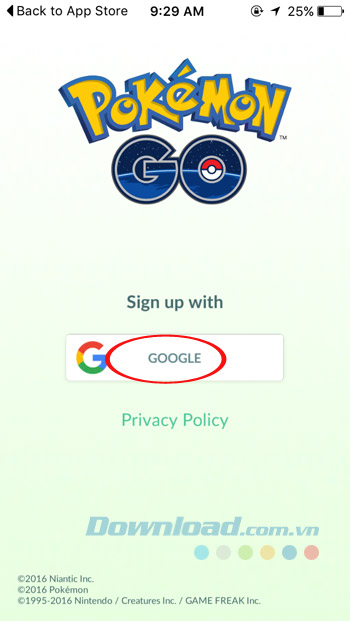
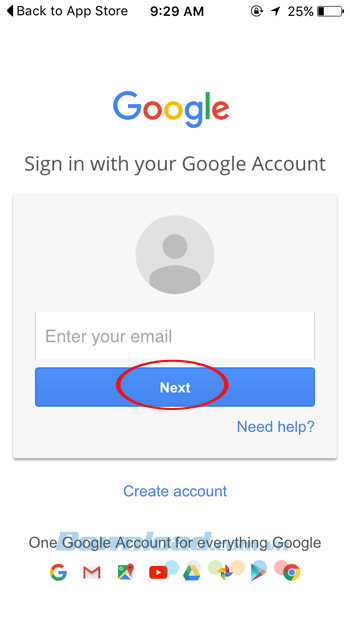
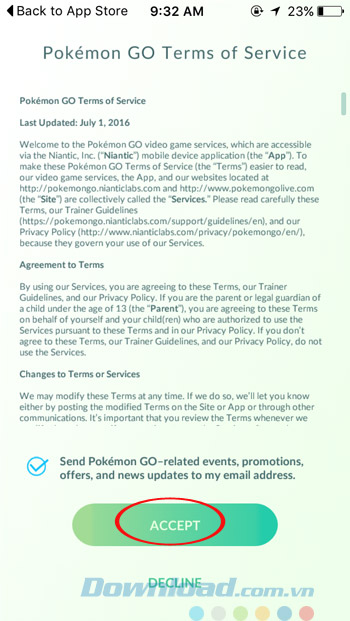
Bước 7: Dạo quanh tìm kiếm xem có “em” Pokemon nào không các bạn! Nó đây rồi! Bắt thôi!
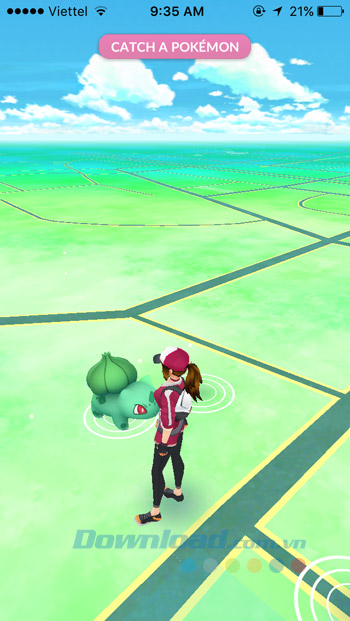

2. Đổi App Store sang Úc
Bước 1: Từ màn hình chính của thiết bị truy cập vào phần Settings, kéo xuống dưới chọn iTunes & App Store. Sau đó, nhấn vào ô Apple ID, rồi chọn View Apple ID và nhập mật khẩu của tài khoản đang sử dụng vào Account Settings .
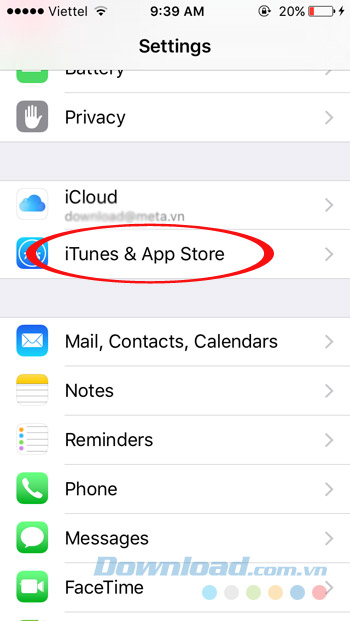
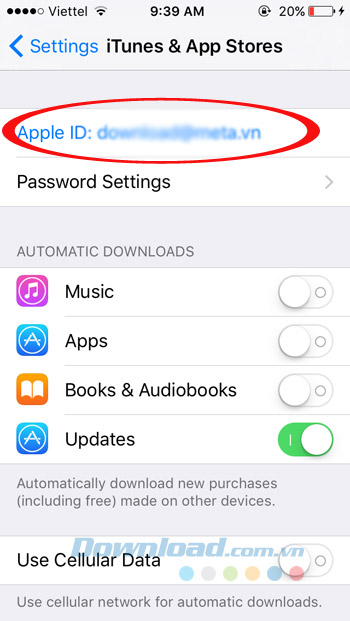
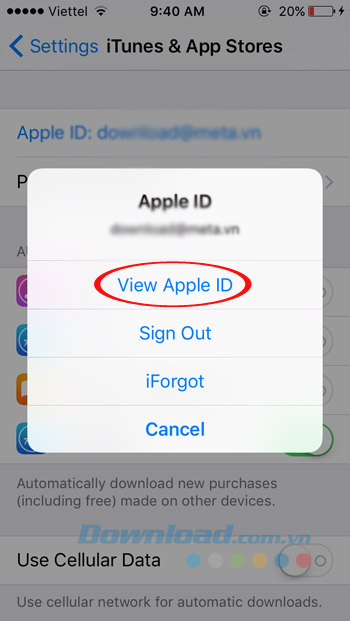
Bước 2: Chạm vào Change Country or Region để thay đổi quốc gia hoặc khu vực. Khi giao diện chọn quốc gia xuất hiện, hãy chọn Australia, rồi nhấn Next. Sau đó, nhấn Agree để đồng ý với các điều khoản dịch vụ.
Xem thêm: tai game block
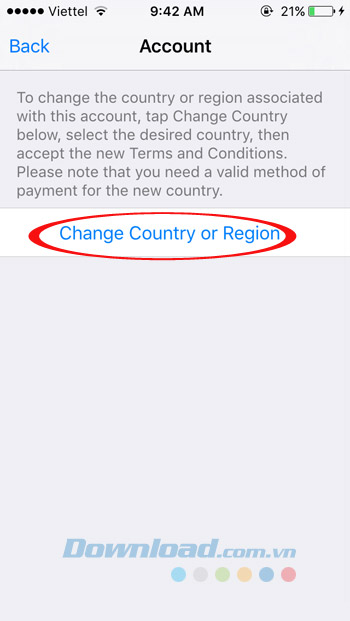
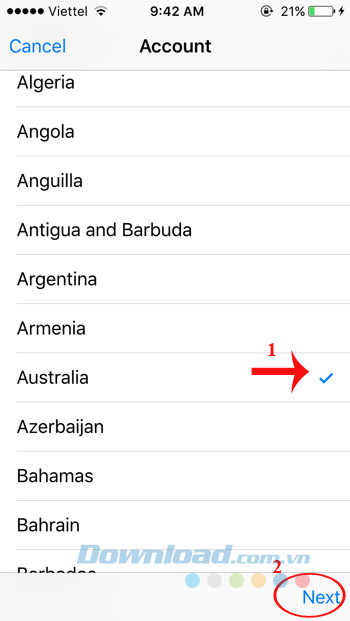
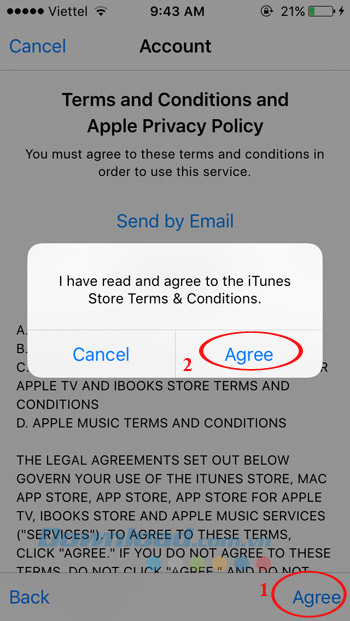
Bước 3: Đây chính là bước khó nhất mà nhiều người không làm được, nên các bạn chú ý điền đúng theo những thông tin dưới đây nhé:
Billing Infomation: Chọn None. iTunes Gift Cards and iTune Gifts: Có thể bỏ qua hoặc nhập mã iTunes Gift vào ô Code nếu bạn biết chính xác. Title: Điền cách xưng hô mà bạn muốn được gọi (Mr, Mrs, hay Ms). First Name, Last Name: Tên của bạn. Address đầu tiên: Điền địa chỉ: 6 Timbarra Cres., Address thứ 2: O”malley. Postcode: 2600 (mã bưu chính nơi đó). City: Canberra. State: ACT (Tên bang). Phone: 612 62866059 (Số điện thoại với mã vùng chính xác của Úc).
Sau khi khai báo hoàn tất nhấn vào Next đ ể hoàn thành. Chờ vài giây để hệ thống xác nhận, rồi các bạn sẽ nhận được thông báo thành công, nhấn vào Start Shopping để bắt đầu mua sắm.
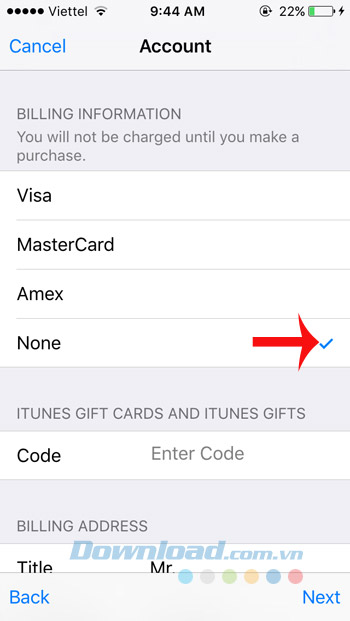
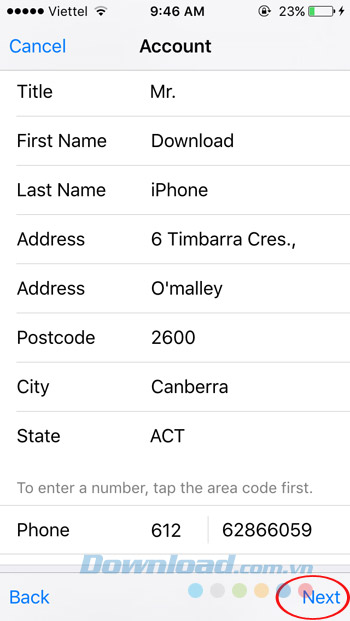
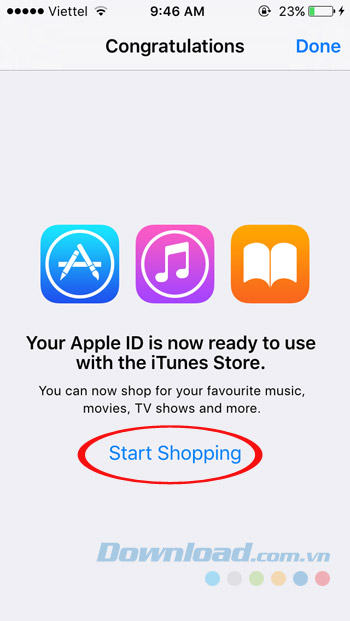
Bước 4: Bây giờ bạn truy cập vào iTunes, tìm kiếm Pokémon Go, rồi cài đặt như bình thường là được.
Video hướng dẫn cài đặt Pokémon Go trên iPhone
Hy vọng 2 cách trên sẽ giúp các bạn nhanh chóng trải nghiệm tựa game Pokémon Go có lối chơi vô cùng độc đáo này!
Chúc các bạn thực hiện thành công!















